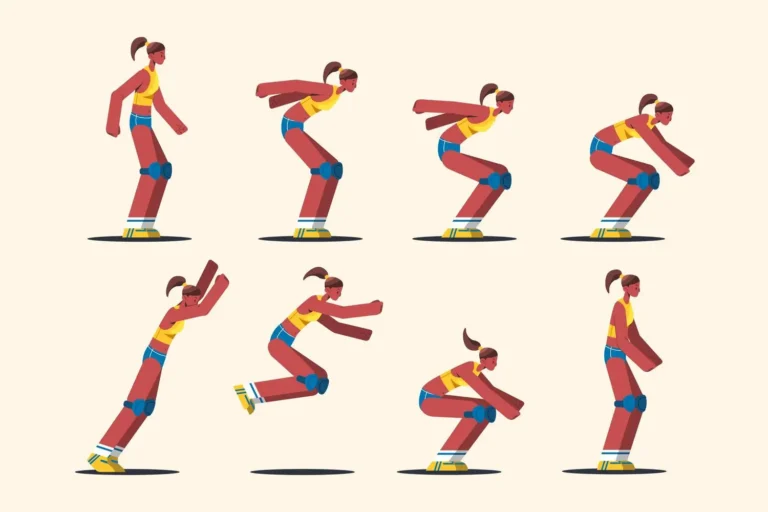Ser un experto en atajos Procreate es fundamental para cualquier ilustrador digital que aspire a profesionalizarse con la aplicación de arte digital más popular entre ilustradores y diseñadores gráficos: Procreate.
La interfaz de Procreate es intuitiva y cuenta con herramientas avanzadas que la convierten en una elección preferida tanto para principiantes como para profesionales.
Sin embargo, para aprovechar al máximo esta potente herramienta, es crucial conocer los atajos Procreate y los trucos que pueden optimizar tu flujo de trabajo y ahorrarte tiempo, por eso, queremos compartirte la importancia de estos atajos y cómo pueden transformar tu experiencia dentro de Procreate.
Te aseguramos que al dominar estos 10 atajos básicos, no solo mejorarás tu eficiencia, sino que también podrás enfocarte más en la creatividad y menos en las tareas repetitivas.
Los 10 Atajos Procreate más Básicos que debes conocer
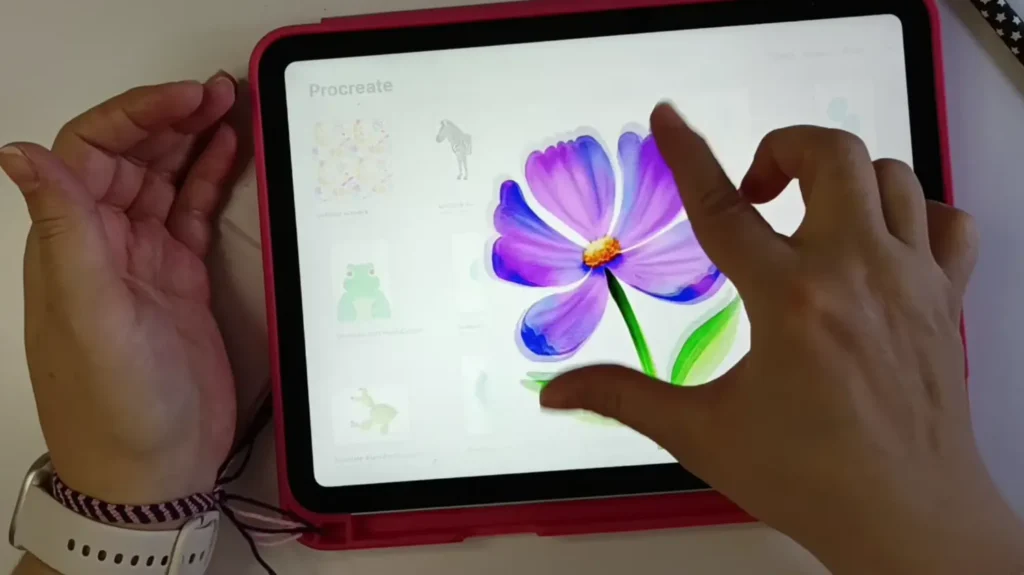
1. Consigue vistas previas rápidas
Pellizcar la pantalla en la galería para ampliar o reducir la vista es un truco esencial, que cualquier ilustrador digital de Procreate debe conocer, ya que te ayudará a visualizar mejor tu trabajo.
Este gesto te permite visualizar múltiples archivos simultáneamente, facilitando la gestión y selección de proyectos, además, una vista previa amplia te ayuda a identificar rápidamente el archivo que necesitas, mejorando así tu eficiencia y reduciendo el tiempo perdido buscando entre todos tus trabajos y archivos.
2. Selecciona todos los archivos que necesites al mismo tiempo
Para seleccionar varios archivos, simplemente deja undido tu dedo sobre el archivo que desees seleccionar y arrastra tu dedo sobre el conjunto de anuncios que desees sin dejar de undir la pantalla.
Esta funcionalidad es especialmente útil cuando necesitas mover, organizar o eliminar varios proyectos de una sola vez, porque ahorras tiempo y esfuerzo, permitiéndote concentrarte en la creación de arte en lugar de perder tiempo en la gestión de tus archivos.
3. Accede al menú general de cada artwork con un solo clic
Puedes acceder al menú específico de cada archivo deslizando a la izquierda al tocar la miniatura del archivo. Al aplicar estos atajos Procreate, tienes la opción inmediata de duplicar, compartir, y renombrar el archivo. ¡Todo en un solo clic!
Centralizar estas acciones comunes facilita la gestión de tus proyectos, optimizando tu flujo de trabajo y manteniendo todo organizado de manera eficiente, ya que puedes gestionar tus archivos, eliminarlos o duplicarlos en pocos segundos.
4. Mueve tus archivos dentro de la galería con rapidez
¡Este truco es esencial para mantener tu galería organizada y accesible! Para ordenar y mover archivos, simplemente arrástralos a la ubicación deseada, dejando undido el archivo y soltándolo sobre la ubicación seleccionada
Agrupar todos tus trabajos similares o priorizar proyectos actuales sobre aquellos más viejos, te ayudará a encontrar y acceder rápidamente a tus archivos, mejorando tu productividad.
5. Stack: organiza tus archivos por grupos.
Un Stack en Procreate es un grupo de archivos agrupados, que comparten una similitud y se guardan dentro de una carpeta, que puedes personalizar según tus necesidades de organización.
Para crear tus stacks, simplemente sigue este atajo Procreate: arrastra un archivo sobre otro y automáticamente se creará esa agrupación de archivos. ¡Es así de fácil!
Los Stacks son ideales para organizar proyectos por categorías, facilitando el acceso y la gestión de archivos relacionados, lo que facilitará tu trabajo y te ayudará a organizar tus proyectos artísticos.

6. Ampliar, alejar y rotar archivos dentro del área de trabajo
Los atajos Procreate realizados a través del gesto de pellizcar para ampliar, alejar y girar usando los dos dedos, son fundamentales para cualquier ilustrador digital que aspire a ser un Pro en ilustración digital con Procreate.
Estos gestos intuitivos permiten un control preciso sobre la visualización de tu trabajo, mejorando la precisión y comodidad durante la edición y ayudándote a trabajar de manera más eficiente.
7. Borra o ve hacia atrás con un solo paso
¿Estás diseñando o boceteando y tus dibujos no han quedado como esperabas? Para deshacer lo que hiciste solo basta un solo paso; toca con dos dedos la pantalla e inmediatamente la aplicación revertirá tu trabajo a la última acción realizada.
Este atajo Procreate es crucial para corregir errores menores rápidamente sin interrumpir tu flujo de trabajo y de esta manera mantener un ritmo constante en el diseño.
Sin duda esto es vital para la productividad, y este simple gesto asegura que los errores no se conviertan en obstáculos que te hagan perder tiempo y esfuerzos.
8. Borra o ve hacia atrás varios pasos a la vez
Si, no has leido doble, este atajo Procreate se diferencia del número 7 en que te enseñaremos como revertir muchas acciones dentro del programa utilizando un solo gesto.
¿Tardaste media hora pintando tu dibujo y no ha quedado como esperabas? Con un simple gesto puedes revertir toda la sesión de pintura y volver al punto de partida en donde tu dibujo es solo trazos o líneas.
Para conseguirlo debes mantener tus dos dedos sobre la pantalla después de realizar el gesto de dos toques que aprendiste en el apartado número 7. Inmediatamente empezarás a observar como todas las acciones realizadas se empiezan a revertir. ¡Es como ver una película en reversa!
Este truco es especialmente útil cuando necesitas revertir una serie de acciones rápidamente (en lugar de deshacer cada paso individualmente), ya que, te permite regresar a un estado anterior del proyecto en cuestión de segundos, ahorrando tiempo valioso.
9. Rehacer un paso o varios pasos a la vez
A diferencia de los últimos dos puntos, acá te enseñaremos a rehacer uno o varios pasos de tu trabajo. Si deshiciste algo en tu dibujo y a los pocos segundos te arrepentiste, este atajo te ayudará a revertirlo y volver a tener tu diseño como antes.
Para rehacer un solo paso, debes tocar con tres dedos la pantalla y si esperas rehacer varios pasos, debes mantener los tres dedos sobre la pantalla después de realizar el gesto con tus tres dedos.
Estos atajos permiten corregir acciones deshechas por error de manera rápida y eficiente o rehacer aquellos cambios en tu trabajo que por impulso o mala decisión deshiciste.
10. Borra todo lo que hay en una capa en Procreate
Si deseas eliminar todo lo que hay dentro de una capa, bastará con utilizar este atajo Procreate: primero asegúrate de estar encima de la capa que deseas borrar y luego utiliza tus tres dedos y muévelos de derecha a izquierda mientras mantienes los tres dedos sobre la pantalla.
Hacer este gesto durante varios segundos activará el atajo Procreate y eliminará todo lo que contenga la capa, ahorrándote el tiempo de entrar en el menú de capa y eliminar cada elemento de manera individual
Este atajo Procreate es crucial para limpiar una capa sin afectar el resto del proyecto y te ayudará a mantener tus capas organizadas y limpias para una gestión eficaz de tus proyectos, permitiéndote enfocarte en tu diseño sin distracciones.
Los atajos Procreate y su poder para mejorar tu productividad
Los atajos Procreate son herramientas poderosas que pueden transformar tu experiencia de trabajo y si aprendes todos estos trucos, junto a otros tutoriales básicos y los integras a tus dinámicas de diseño, podrás ahorrar tiempo y mejorar significativamente tu productividad.
Cada uno de los atajos Procreate está diseñado para optimizar tu flujo de trabajo, permitiéndote concentrarte en lo que realmente importa: tu arte y en explotar tu creatividad con cada trazo.
¡Implementa estos 10 atajos Procreate en tu rutina diaria y trabaja de manera más eficiente y creativa! No se trata solo de hacer las cosas más rápido, sino de hacerlas mejor, así que, al final del día, la verdadera magia de Procreate radica en su capacidad para liberar tu creatividad, y estamos seguros, que al conocer y aplicar estos atajos desbloquearás todo su potencial.